يعتبر برنامج كانفا canva محرر صور وأداة تصميم جرافيك مجانية قوية ومتعددة الاستخدامات تهدف إلى تسهيل عمليات التصميم الإبداعي. ويمكن اعتباره حلاً مبتكرًا للمصممين، والمسوقين، والطلاب، والأفراد الذين يرغبون في إنشاء مواد بصرية ملهمة وجذابة. حيث يوفر البرنامج مجموعة واسعة من الأدوات والقوالب التي تساعد على إنشاء تصاميم متنوعة بسهولة وسلاسة. من خلال تقنيات حديثة وواجهة مستخدم بسيطة ومرنة، يمكن للمستخدمين الاستفادة القصوى من إمكانيات كانفا لإثراء إبداعاتهم وتحقيق أهدافهم الرقمية بكفاءة عالية.
ما هو موقع canva
Canva هو موقع تصميم مرن ومبتكر يستخدم لخلق تصاميم جرافيكية بسهولة وسرعة. ويعتبر منصة مرئية عبر الإنترنت توفر تشكيلة واسعة من القوالب والأدوات والموارد لإنشاء تصاميم مخصصة لمختلف الاستخدامات مثل الويب، الطباعة، ووسائل التواصل الاجتماعي بالإضافة إلى تصاميم تفاعلية أخرى. كما يتوفر منه برنامج يمكن تحميله على الأجهزة الذكية سواء الحواسيب أو الهواتف الجوالة.

اطلع أيضًا على: افضل المواقع لبيع الصور
واجهة برنامج كانفا
تضم واجهة العمل في Canva ما يلي:

- قوالب Canva: يقدم برنامج برنامج مجموعة من القوالب الجاهزة للاستخدام.
- نتائج البحث: تظهر نتائج البحث الخاص بك في هذا القسم.
- التحميلات: يسمح لك Canva بتحميل العناصر الخاصة بك.
- صور Canva: اختر من بين تشكيلة الصور المتاحة في برنامج كانفا.
- عناصر Canva: يوفر تشكيلة متنوعة من الرموز والأشكال والشعارات لمساعدتك في تصميمك.
- نصوص Canva: تجد نصوصًا محددة سلفًا بتنسيقات مختلفة قابلة للتحرير.
- موسيقى Canva: أضف موسيقى تصويرية لمقاطع الفيديو الخاصة بك.
- فيديو Canva: اختر من بين الخيارات المتاحة بناءً على موضوع فيديوك.
- خلفيات Canva: استخدم ألوان الخلفية والصور المتوفرة إذا لم تكن تستخدم تصميمًا.
- مجلدات Canva: يحتوي على ملفات تصميماتك السابقة.
- التحكم في التكبير/التصغير: استخدم هذا الخيار لتغيير حجم منطقة العمل.
- صفحة العمل: المكان الذي تقوم فيه بإنشاء التصميم الخاص بك.
- إضافة صفحة جديدة: أضف صفحة جديدة إلى عملك.
- التحكم في الصفحة: يساعدك على تحديد الصفحة التي تعمل عليها.
- اسم العمل: قم بتسمية عملك.
- أيقونة المشاركة: مشاركة تصميمك مع أي شخص.
- خيارات أخرى: طرق لمشاركة تصميمك على وسائل التواصل الاجتماعي أو حفظه في Google Drive.

طريقة استخدام برنامج canva
تتلخص طريقه عمل برنامج canva أو كيفية استخدام موقع canva باتباع الخطوات التالية:
- قم بتسجيل الدخول إلى موقع Canva أو برنامج كانفا.
- حدد نوع التصميم أو الهدف من استخدامك.
- انقر على أيقونة “ابدأ تصميم” أو “Create a design”.
- بعد تحديد نوع التصميم، ستظهر لك قائمة طويلة من الخيارات التي يمكنك اختيارها حسب هدفك، مثل:
- منشور فيسبوك.
- شعار.
- فيديو.
- وغيرها.
- عند الدخول إلى واجهة العمل في Canva، ستجد أدوات على الجانب الأيسر من الصفحة تساعدك في تصميمك.
بالنسبة لـ طريقة استعمال برنامج canva بالجوال لا تختلف كثيرًا عن استخدام برنامج كانفا للكمبيوتر، إنما عوضًا عن الواجهة الواسعة التي تظهر لك على شاشة الكمبيوتر ستظهر على شكل تبويبات على الجوال.

هل يدعم canva اللغة العربية
نعم، ولتعرف كيف تعالج مشكلة كانفا بالعربي أو كيفية الكتابة بالعربي في canva اتبع خطوات ضبط اللغة العربية في برنامج كانفا على الكمبيوتر والجوال:
للكمبيوتر:
- انتقل من الصفحة الرئيسية إلى الإعدادات.
- انقر على (زر القائمة المنسدلة) ضمن علامة التبويب حسابك.
- حدد اللغة التي ترغب في استخدامها لحسابك.
- في حال عدم تسجيل الدخول إلى حسابك حتى الآن على موقع الويب، قم بالتمرير لأسفل حتى تجد (اللغة).
- اضغط على (زر القائمة المنسدلة) لتحديد اللغة من القائمة. ستتحدث الصفحة باللغة التي اخترتها.
للجوال:
- اضغط على أيقونة القائمة من الشاشة الرئيسية.
- اختر الإعدادات من القائمة.
- اضغط على حسابك.
- اضغط على (زر القائمة المنسدلة) ضمن اللغة.
- حدد اللغة التي تريد استخدامها لحسابك.
- في حال عدم تسجيل الدخول إلى حسابك حتى الآن على موقع الويب، قم بالتمرير لأسفل حتى تجد (اللغة).
- اضغط على (زر القائمة المنسدلة) لتحديد لغتك من القائمة. ستتحدث الصفحة باللغة التي اخترتها.

افضل خط في برنامج canva
يعتبر الخط العربي في canva من أكثر الخطوط طلبًا في برنامج كانفا، “بما أننا نستهدف الجمهور العربي في مقالنا”. لذلك يمكننا تحديد بعض الخطوط العربية الشهيرة التي يمكن الاستفادة منها:
- Droid Arabic Naskh.
- Adobe Arabic.
- Almarai.
- Cairo.
- Jenine.
- وهناك العديد من الخطوط الأخرى مثل Janna LT، Lateef، Amiri، وHarmattan، وخطوط VIP.

تغيير حجم التصميم أو الصفحة في كانفا
من أجل تغيير حجم التصميم أو الصفحة باستخدام تغيير الحجم والتبديل السحري والتحكم في الحجم في برنامج كانفا في الكمبيوتر والجوال، اتبع الخطوات التالية:
- اختر “تغيير الحجم والتبديل السحري” من القائمة العلوية.
- انتقل إلى قسم تغيير الحجم.
- لأحجام التصميم الشائعة، اختر من الاقتراحات أو تصفح حسب الفئة “يمكنك اختيار أحجام مختلفة”.
- لاستخدام قياسات خاصة، حدد “حجم مخصص” حيث يمكنك أيضًا قفل أو إلغاء قفل نسبة العرض إلى الارتفاع.
- حدد الصفحات التي ترغب في تغيير حجمها من بين جميع الصفحات، وإلا سيتم تطبيق الحجم على جميع الصفحات.
- اضغط على “متابعة” واختر الطريقة التي ترغب في تغيير الحجم من خلالها.
- إذا كنت تعمل على موقع شريك عبر زر Canva، يمكنك فقط تغيير حجم التصميم الحالي.
“إن كنت ترغب في احتراف كانفا من الصفر، ننصحك بدورة كانفا ماستر كلاس الاحترافية، لا تفوت فرصة التسجيل فيها.”
كيف اعرف مقاس في canva
يمكنك معرفة المقاسات في برنامج كانفا إذا كنت داخل تصميم ما بالفعل من خلال النقر على اسم الصورة ومسح الاسم، ليظهر لك المقاس كما في الصورة التالية:

ادخال المقاسات في كانفا
من أجل تغيير حجم تصميم أو صفحة وادخال مقاسات جديدة في برنامج كانفا، لا بد من اتباع ما يلي:
للحاسوب:
- ابدأ بالنقر على “تغيير الحجم والتبديل السحري” من القائمة العلوية، ثم انتقل إلى قسم تغيير الحجم.
- يمكنك اختيار من الاقتراحات أو التصفح حسب الفئة، يمكنك أيضًا اختيار أحجام متعددة.
- لاستخدام أبعاد مخصصة، حدد “حجم مخصص”، يمكنك هنا أيضًا قفل أو إلغاء قفل نسبة العرض إلى الارتفاع.
- اختر الصفحات التي ترغب في تغيير حجمها من بين كل الصفحات وإلا، سيتم تطبيق التغيير على كافة الصفحات.
- بعد اختيارك، اختر “متابعة” وحدد الطريقة التي ترغب في استخدامها لتغيير الحجم. وإذا كنت تستخدم موقع شريك عبر زر Canva، فيمكنك فقط تغيير حجم التصميم الحالي.
للجوال:
- ابدأ بالنقر على “تغيير الحجم والتبديل السحري” من القائمة العلوية، ثم انتقل إلى قسم تغيير الحجم.
- يمكنك اختيار من اقتراحات المقاسات أو التصفح حسب الفئة. يمكنك أيضًا اختيار أحجام متعددة.
- لاستخدام أبعاد مخصصة، حدد “حجم مخصص”. يمكنك هنا أيضًا قفل أو إلغاء قفل نسبة العرض إلى الارتفاع.
- اختر الصفحات التي ترغب في تغيير حجمها من بين كل الصفحات. وإلا، سيتم تطبيق التغيير على كافة الصفحات.
- بعد اختيارك، اختر “متابعة” واحدد الطريقة التي ترغب في استخدامها لتغيير الحجم. وإذا كنت تستخدم موقع شريك عبر زر Canva، فيمكنك فقط تغيير حجم التصميم الحالي.

برنامج canva طريقة اضافة صوت
يمكنك إضافة الصوت باستخدام مكتبة الملفات الصوتية في برنامج كانفا. حيث يقدم Canva وظيفة إضافة وتحرير الملفات الصوتية بشكل احترافي، وذلك باتباع ما يأتي:
- من لوحة التحرير الجانبية، انقر على علامة التبويب الخاصة بالصوت.
- إذا لم تتواجد، انقر أولاً على التطبيقات لرؤيتها.
- تصفح بين الفئات أو استخدم شريط البحث.
- انقر على “عرض الكل” بجانب كل فئة لاستكشاف جميع الخيارات المتاحة.
- حدد مسارًا لإضافته إلى تصميمك.
- إذا كنت تستخدم قالب فيديو، سيُوضح المسار في مواضع التوقيت (الطابع الزمني) في المخطط الزمني أسفل أداة التحرير.

طريقة حفظ التصميم في موقع canva
إليك طريقة حفظ العمل بموقع canva على الكمبيوتر والجوال الجوال:
للكمبيوتر:
- انقر على “مشاركة” في شريط قائمة المحرر.
- انقر على “تنزيل”.
- اختر نوع الملف للتنزيل.
- حدد الصفحات المطلوبة واضغط على “تم”.
- انقر على “تنزيل”.
- إذا كان يحتوي على عناصر بريميوم، انقر على الأيقونة المناسبة ثم اشترِ الترخيص.
- ستجد التصميم في مجلد التنزيلات.
للجوال:
- اضغط على أيقونة التصدير في شريط القائمة.
- انقر على “تنزيل”.
- اختر نوع الملف المراد.
- حدد الصفحات واضغط على “تم”.
- انقر على “تنزيل”.
- إذا كان يحتوي على عناصر بريميوم، اشترِ الترخيص المناسب.
- حدد الموقع لحفظ التصميم أو مشاركته.

كيفية تحميل صورة على برنامج canva
لإضافة وتحميل صورة على برنامج canva ، فإليك الخطوات التالية:
للحاسوب:
- انقر على علامة “العناصر” في اللوحة الجانبية للمحرر.
- للبحث عن صور معينة، اكتب الكلمات الرئيسية في شريط البحث أو انقر على خيارات التصفية أدناه.
- لإضافة صورة إلى تصميمك، انقر عليها.
للجوال:
- اضغط على علامة التبويب “الصور” من شريط الأدوات في أسفل أداة التعديل. إذا كانت غير متوفرة، مرر بين الخيارات أو اضغط على “التطبيقات” أولاً.
- للبحث عن صور معينة:
- إما اكتب الكلمات الرئيسية في شريط البحث.
- أو اضغط على اقتراحات التصفية أدناه.
- اختر الصورة التي ترغب في إضافتها إلى تصميمك واضغط عليها.

تحميل فديو على canva
من أجل تحميل مقطع فيديو على برنامج كانفا، اتبع ما يلي:
للكمبيوتر:
- في اللوحة الجانبية للمحرر، اختر تبويب التحميلات.
- انقر على زر تحميل ملفات.
- اختر الملفات التي ترغب بتحميلها، يمكنك أيضا سحبها من مجلد جهازك إلى تبويب التحميلات.
- لاستخدام التحميلات في تصميمك، انقر عليها من اللوحة الجانبية.
- لعرض جميع التحميلات الخاصة بك، حدد المشاريع من لوحة الجانب الرئيسية.
للجوال:
- من شريط الأدوات في أسفل المعدل، اضغط على التحميلات.
- اضغط على زر تحميل الملفات.
- ثم اختر الملف الذي تريد تحميله.
- إذا كانت هذه أول مرة، سيطلب منك برنامج كانفا إمكانية الوصول إلى معرض صورك.
- لاستخدام التحميلات في تصميمك، اضغط عليها من تبويب التحميلات.
- لعرض جميع التحميلات الخاصة بك، حدد المشاريع من الشاشة الرئيسية.
- من قائمة المالك المنسدلة، حدد اسمك لعرض مشاريعك أو حدد أي مالك لعرض جميع المشاريع، ثم حدد مجلد التحميلات، حيث يُمكنك أيضا تنزيلها أو حذفها.

كيف ارسل صورة من canva
من أجل مشاركة الصور عبر برنامج كانفا، هناك بضع خطوات وهي:
للحاسوب:
- فتح التصميم الذي ترغب في مشاركته.
- اختيار خيار “مشاركة” من قائمة الاختيارات في أعلى الأداة.
- استخدام القائمة المنسدلة لاختيار من يمكنك مشاركة التصميم معه، سواء كان الوصول محدوداً أو عاماً.
- اختيار نوع الصلاحيات التي تريد منحها، مثل التعديل أو التعليق أو الاطلاع.
- احصل على رابط المشاركة وقم بتحديده.
للجوال:
- افتح التصميم الذي تريد مشاركته.
- اضغط على أيقونة “مشاركة” في أعلى الأداة.
- اختر مشاركة الرابط واستخدم القوائم المنسدلة لتعيين الوصول والصلاحيات.
- احصل على رابط المشاركة وقم بمشاركته مع الأشخاص المعنيين.

هل يمكن اضافة الحركة في كانفا
نعم؛ يمكن اضافة الحركة في برنامج كانفا؛ ولإنشاء رسوم متحركة بسهولة اتبع ما يلي:
للحاسوب:
- انقر لتحديد الصفحة أو العنصر المراد إضافة حركة له.
- في شريط الأدوات أعلى أداة التعديل، انقر على أيقونة “تحريك”. ستظهر خيارات الرسوم المتحركة على اللوحة الجانبية.
- حدِّد إنشاء رسم متحرك ضمن علامة التبويب “صور متحركة” أو “عنصر متحرك”.
- انقر واسحب العنصر أو الصورة لإنشاء رسومك المتحركة الخاصة.
- اختر نمط الحركة المفضل لديك وضبط السرعة وفقاً لذلك.
- انقر على “تم” لحفظ رسومك المتحركة، أو “حذف” لإزالتها.
للجوال:
- اضغط لتحديد الصفحة أو العنصر المراد إضافة حركة له.
- في شريط الأدوات أسفل أداة التعديل، اضغط على “تحريك”.
- اضغط على “إنشاء”.
- حدِّد العنصر أو الصورة واسحبها لإنشاء رسومك المتحركة الخاصة.
- اختر نمط الحركة المفضل لديك وضبط السرعة وفقاً لذلك.
- اضغط على الأيقونة للرجوع إلى تصميمك، أو اضغط على “حذف” لإزالة الرسوم المتحركة.
ملاحظة: يمكن لكل رسم متحرك أن يصل مدته إلى 10 ثوانٍ فقط كحد أقصى، ويمكن للتصميم أن يحتوي على ما يصل إلى 50 رسمًا متحركًا.

كيف اصمم تقويم في canva
لإنشاء تقويم سنوي أو شهري أو أسبوعي في برنامج كانفا في بضع خطوات، اتبع ما يلي:
- قم بتشغيل Canva وأنشئ حسابًا جديدًا للبدء في تصميم تقويمك الشخصي.
- استكشف القوالب المتاحة للتقويمات واختر القالب الذي يناسب احتياجاتك.
- جرب الميزات المختلفة في Canva لتخصيص تقويمك بألوان وخطوط وصور تعبر عن ذوقك الشخصي.
- قم بتعديل التقويم وإضافة الأحداث الهامة والمواعيد الخاصة بك لتجعله فريدًا ومنظمًا وفقًا لاحتياجاتك.
- بمجرد الانتهاء من تصميم تقويمك، يمكنك نشره عبر الإنترنت، أو طباعته للاستخدام اليومي، أو مشاركته مع الآخرين للتواصل والتنسيق.

كيف اصمم اعلان ببرنامج كانفا
إن خطوات إنشاء ببرنامج كانفا تتضمن:
- ابدأ بالاختيار من جدول الإعلانات على Canva.
- باستخدام القوالب المجانية، قم بفتح قالب إعلان فيديو.
- قم بتصميم إعلانك باستخدام الصور والرسومات المجانية المتاحة.
- أضف نصًا قصيرًا وجذابًا يلفت انتباه المشاهدين.
- زد من جاذبية التصميم بإضافة حركات رسومية، وموسيقى، وملصقات.
- قم بمراجعة التصميم بعناية وتأكد من جودته.
- احفظ الإعلان وقم بمشاركته على منصات التواصل الاجتماعي أو تنزيله للاستخدام الآخر.
اصنغ خرائط ذهنية مع canva
تعرض الخريطة الذهنية الأفكار المختلفة المرتبطة بمفهوم معين، وتعتبر أداة مفيدة للعصف الذهني. يُعرض المفهوم عادة في الوسط، مع فكرة محورية تنبعث منها في اتجاهات مختلفة. التخطيط الذهني هو عملية إنشاء الخرائط الذهنية، التي تساعد في توثيق العلاقات بين المعلومات بناءً على مفهوم فردي، ووضع هذه الأفكار في الخريطة الذهنية. ولإنشاء خريطة ذهنية قم بالتالي:
- ابدأ بتشغيل برنامج كانفا على جهاز سطح المكتب أو الجوال المحمول.
- ابحث عن “خريطة ذهنية” لبدء تصميم سبورة بيضاء جديدة.
- اختر قالبًا لخريطة ذهنية.
- قم بعصف ذهني باستخدام أدوات السبورة البيضاء.
- نظم خريطتك الذهنية.
- شارك وعبّر عن الأفكار بحرية.

ما هي أنواع التصاميم التي يمكنني إنشاؤها باستخدام كانفا
يمكنك تنفيذ مجموعة متنوعة من التصاميم في برنامج كانفا، بما في ذلك:
- منشورات وأغلفة وقصص فيسبوك.
- منشورات وقصص انستجرام.
- تصميم عروض تقديمية.
- تصميم ملصقات وأغلفة للكتب.
- تصميم خلفيات الشاشة.
- تصميم الشعارات.
- تصميم أغلفة القنوات على YouTube.
- تصميم قوالب السيرة الذاتية.
- تصميم أعمال دراسية.
- تصميم رسائل البريد الإلكتروني.
- تصميم رسومات للملابس.
- تصميم البطاقات الشخصية (بطاقات العمل).
- إنشاء الإنفوجرافيك.
موقع تصميم انفوجرافيك canva
إذا كنت تبحث عن إنفوجرافيك جذاب وسهل الاستيعاب، فإن برنامج كانفا هو المكان المناسب لك. بفضل مصمم المعلومات الرسومية المجاني الذي يوفره Canva، لن تضطر إلى التعامل مع برامج تصميم معقدة بعد الآن. كل ما عليك فعله هو اختيار قالب إنفوجرافيك وإضافة البيانات الخاصة بك، وسوف تحصل على إنفوجرافيك مخصص مذهل بسهولة.
وتتميز Canva بالكثير من القوالب والآلاف من الرسوم المتجهية، مما يعني أنه يمكنك تجسيد أي موضوع تريده بفضل صانع المعلومات الرسومية المجاني والسهل الاستخدام الذي يقدمه برنامج كانفا.
وإن كنت تتساءل عن طريقة عمل انفوقرافيك بcanva، فإليك 5 خطوات عمل انفوجرافيك في برنامج canva:
- ابدأ عند استخدام Canva، ابحث عن “تصاميم الإنفوجرافيك” لبدء التصميم.
- اختر قالبًا مناسبًا.
- خصص تصميم الإنفوجرافيك وأضف البيانات الخاصة بك.
- جعل تصميمك مثاليًا باستخدام العناصر المتاحة.
- احفظ تصميمك وشاركه على الفور.
- استخدم الرسوم البيانية الجذابة لجعل البيانات تبدو جميلة. مع ألوان قابلة للتخصيص وأنماط متعددة من الرسوم البيانية، يمكنك إضفاء مظهر فني على إنفوجرافيكك.

الإحتراف في استخدام برنامج canva
الاحتراف في استخدام موقع Canva يتطلب القيام بعدة خطوات مهمة:
- يجب عليك استخدام الموقع بانتظام لإنشاء تصميمات متنوعة واستكشاف جميع الأدوات المتاحة أكثر من مرة من أجل احتراف التصميمات المجانية والمدفوعة على قدم وساق.
- اكتساب مهارات التصميم المحترفة باستخدام Canva سهل بالفعل، ولكن يتطلب بعض الوقت والإبداع في تنسيق العناصر واستخدام الأدوات بشكل متقن، مع دمجها برؤيتك الخاصة ولمستك الفنية.
- يتضمن الدليل الإرشادي شروحات تفصيلية لكل جوانب موقع Canva، وبالتأكيد سترغب في معرفة كيفية تصميم شعار شخصي خاص بك باستخدام هذا البرنامج المبتكر.
مميزات برنامج canva
إليك أهم مميزات موقع كانفا التي تجعله من بين أفضل المواقع العالمية في مجال التصميم:
- سهولة الاستخدام، وتجربة تصميم فعالة وبسيطة.
- مجموعة كبيرة من القوالب قابلة للتعديل، مما يتيح للمستخدمين إدراج نصوصهم وشعاراتهم بسهولة.
- إمكانية إضافة لمسات شخصية على التصميم باستخدام موقع كانفا.
- سهولة التفاعل مع الموقع الإلكتروني لكانفا، مما يسهل الوصول والاستخدام.
- يوفر برنامج كانفا مقاييس تسهل عملية التصميم على موقع كانفا.
- مكتبة ضخمة من الصور تزيد عن 6 ملايين صورة وتصميم متاحة على كانفا.
- إمكانية تحميل الصور من الحاسوب أو الجوال لبدء التحرير عليها.
- سهولة التحكم في التصاميم واستخدام ميزة السحب والإفلات التي تجعل العملية أكثر يسرًا.
- القدرة على تشكيل فريق عمل من الأصدقاء للمساعدة في اختيار وإنجاز التصاميم على موقع كانفا.
- كما يوجد العديد من الرسومات الجاهزة التي يمكنك سهلًا استخدامها في تصميماتك بكل يسر وسهولة.
- تصميم الفيديو في Canva يعتبر خيارًا مميزًا حيث يمكنك إنشاء وتحرير الفيديوهات بسهولة وإعادة رفعها على المنصة لتضمينها في تصميماتك.
- يوفر برنامج كانفا مجموعة متنوعة من الخلفيات الرائعة التي يمكنك استخدامها حسب احتياجاتك، بالإضافة إلى خلفيات مدفوعة يمكنك الاختيار من بينها وتعديلها.
- واحدة من أبرز ميزات Canva هي توفر مجموعة كبيرة من الخطوط العربية الجميلة التي يمكنك استخدامها في تصميماتك بكل سهولة وروعة.
سلبيات تطبيق كانفا Canva
على الرغم من المزايا الفريدة التي يتضمنها تطبيق كانفا Canva والتي ساهمت في شهرته وانتشاره، إلا أن هناك بعض السلبيات التي اشتكى منها مستخدمي التطبيق. دعونا نستعرض ما هي سلبيات Canva:
- الحاجة للاتصال بالإنترنت: يتطلب عمل التطبيق الاتصال بالإنترنت، مما يمنع استخدامه في حالة عدم التواصل مع الشبكة.
- تصميم العناصر المحدود: قد يكون تصميم بعض العناصر محدودًا داخل التطبيق، ما يمنع إجراء بعض التعديلات عليها.
- بطء الاستخدام: بعض المستخدمين يواجهون مشكلة في بطء استجابة التطبيق، خاصة عند إجراء عدة تصاميم في وقت واحد.
- القيود اللغوية: يمكن أن يكون التطبيق محدودًا في بعض الدول بسبب عدم دعمه لكافة اللغات، مما يسبب صعوبة في الاستخدام لبعض المستخدمين.
- تخزين الملفات على الخوادم: يقوم التطبيق بتخزين الملفات على خوادمه، مما يعني عدم حفظ الملف مباشرة على جهاز المستخدم قبل تنزيله من الموقع الخاص بالتطبيق.
تحميل برنامج canva للاندرويد
قم بتثبيت برنامج كانفا Canva على نظام التشغيل اندرويد على جوالك أو جهازك اللوحي عبر النقر على الرابط Android. ويتوفر أيضًا على Mac OS وَ Windows وَ iOS.
ماهو الافضل سبارك او كانفا
بناء على المقارنة بين Adobe Spark وCanva، يعتبر برنامج كانفا خيارًا رائعًا للمبتدئين نظرًا لنطاقه الواسع من عمليات تكامل الجهات الخارجية، بينما يستهدف سبارك الفئة المحترفة وأولئك الذين يُفضلون استخدام مجموعة Adobe.
وعليه، إذا كنت مبتدئًا في عالم التصميم أو تبحث عن أداة سهلة الاستخدام، فإن برنامج كانفا يعتبر الخيار المثالي بالنسبة لك. على الجانب الآخر، إذا كنت محترفًا في التصميم أو تفضل استخدام منتجات Adobe، فقد يكون سبارك هي الخيار المناسب بالنسبة لك.

“إن كنت ترغب في احتراف كانفا من الصفر، ننصحك بدورة كانفا ماستر كلاس الاحترافية، لا تفوت فرصة التسجيل فيها.”
في نهاية مقالنا من موقع “من بيتي“، يمكن القول أن برنامج كانفا يعتبر أداة قيمة ومفيدة لتصميم الخطوط العربية، حيث يوفر مجموعة متنوعة من الخيارات والإمكانيات التي تساعد على إنشاء تصاميم فنية وجذابة. على الرغم من أنه لا ينصح باستخدامه لصناعة محتوى طويل الأمد، إلا أنه يعد خيارًا ممتازًا للتصميمات البسيطة والإبداعية.


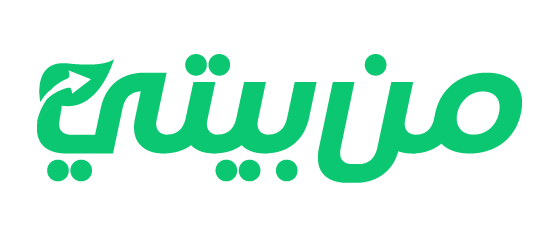

تعليقان
I just could not leave your web site before suggesting that I really enjoyed the standard information a person supply to your visitors Is gonna be again steadily in order to check up on new posts
Wow wonderful blog layout How long have you been blogging for you make blogging look easy The overall look of your site is great as well as the content